「くら寿司予約アプリ」の使い方をくわしく解説!
「くら寿司予約アプリ」とは、キャンペーンや新商品の情報もいち早く入手することが可能な「くら寿司」の公式の予約アプリとなっています。この記事では「くら寿司」公式の無料予約アプリである「くら寿司予約アプリ」の使い方についてご紹介します。

目次
- 1「くら寿司予約アプリ」とは
- ・公式の無料予約アプリ
- 2「くら寿司予約アプリ」でできること
- ・お店を検索する
- ・お店を登録する
- ・人数を指定して予約する
- ・お知らせ機能付き
- ・時間通りに店舗に行き、「予約番号」を伝えるだけで即入店
- ・15日前から予約可能
- 3「くら寿司予約アプリ」の使い方~導入~
- ・アプリをインストールする
- ・会員登録に必要なもの
- ・会員登録手順
- 4「くら寿司予約アプリ」の使い方~画面の見方~
- ・スマホで注文
- ・かんたん予約
- ・予約状況
- ・お知らせ
- ・メニュー
- 5「くら寿司予約アプリ」の使い方~かんたん予約~
- ・店舗を探す
- ・予約人数を選択する
- ・予約日/時間を選択する
- ・予約番号を取得する
- ・予約をキャンセルする
- ・機種変更などのデータ引き継ぎについて
- ・予約状況を確認する
- 6「くら寿司予約アプリ」の使い方~スマホで注文~
- ・利用可能店舗について
- ・注文手順
- ・合わせて読みたい!予約に関する記事一覧
「くら寿司予約アプリ」とは
「くら寿司」とは、100円寿司チェーンで全国展開している日本大手の回転寿司チェーンです。店名に無添とある通り、「くら寿司」は、4大添加物を使用しないというこだわりがあります。
その他にも、「くら寿司」は子供向けのサービスとして、びっくらポンという5皿毎にガチャガチャが出来るサービスも利用者に好評となっています。「くら寿司」は若い世代から大人まで、老若男女に愛される回転寿司といえるでしょう。
この記事では、「くら寿司」公式の無料予約アプリである「くら寿司予約アプリ」とは、どういうアプリなのかご紹介します。
【🔴🔴🔴極上いくら祭り🔴🔴🔴】
— 無添くら寿司【公式】 (@mutenkurasushi) September 6, 2019
くら寿司公式twitterアカウントをフォロー& このツイートをRTするだけで
総額10万円分、20名様に5,000円分のお食事券が当たるチャンス
‼️🍣✨
9月12日(木)まで!
詳しくはこちら⇒https://t.co/qEwkPI571e pic.twitter.com/OiLrBCIw0O
公式の無料予約アプリ
「くら寿司予約アプリ」とは、くら寿司の公式の予約アプリです。「くら寿司予約アプリ」では、簡単に会員登録が可能となっており、アプリで予約日の操作など無料で利用することが出来ます。
「くら寿司」とは、100円寿司チェーンで全国展開している日本大手の回転寿司チェーンのため、予約なしで行くと都内だとお昼や土日など多い時で3時間待ちという場合もあります。
「くら寿司」では、会員登録を行い、この「くら寿司予約アプリ」アプリを使って利用前に予約日を予約することで待たずにお店に入れるので入店まで待つ必要がありません。
しかも、「くら寿司予約アプリ」では、キャンペーンや新商品の情報もいち早く入手することが可能となります。
 Amazonの予約商品の支払い方法は?商品はいつ届く?
Amazonの予約商品の支払い方法は?商品はいつ届く?「くら寿司予約アプリ」でできること
それでは、「くら寿司予約アプリ」でできることとは何か、ご紹介していきましょう。
お店を検索する
「くら寿司予約アプリ」でできることとは、まず「かんたん予約」で、行きたい店舗を検索することができます。
近くのお店を探す方法
「かんたん予約」で、行きたい店舗を検索する方法とは、「お店を探す→」と書かれている赤いボタンを押します。
ユーザーが、今いる場所から、近くの店舗を探す場合は、まずスマートフォンの設定から位置情報をオンにし、くら寿司のアプリ画面の「現在地」をタップしましょう。画面下の方の「店舗情報」をタップすると、最短予約時間と距離が表示されます。
行きたい店舗が決まっている場合
あらかじめ、行きたい店舗が決まっているユーザーは、画面上の方にある「検索キーワード」に入力して下さい。キーワードは、くら寿司と入れると出てきませんので「くら寿司 池袋」ではなく、「池袋」と入力しましょう。
予約日を指定せず、今すぐ行きたい方は、下記に表示された待ち時間などを考慮して当日の予約をすることもできます。
急きょ、予定が変更となり行けなくなってしまった場合などは、アプリ上でキャンセルが可能です。
お店を登録する
「くら寿司予約アプリ」で、便利な機能とは、「よく行くお店」が登録できる点にあります。
家族で「くら寿司」を利用する際など、「自宅近くの店舗」を利用する機会が多ければ「よく行くお店」を登録しておくことで、次回以降の予約が簡単に操作することができます。
また「よく行くお店」を登録すると、「キャンペーン」や新商品の情報も確認することができます。
人数を指定して予約する
「くら寿司予約アプリ」では、予約したい予約日が決まり、当日一緒にいく人数が決まったら、予約を取ることができます。
その際、予約日に予約を取る人数については、2人~9人の中から選択を行います。なお、7人以上での予約は2つのテーブルに分かれて座ることとなります。
注意点としては、くら寿司の予約が使えるのは2人からとなっており、1人で訪問する際には、くら寿司の予約はできません。1人で利用する場合は、直接お店に行って順番待ちします。
なお、「くら寿司予約アプリ」では、予約時間に関して、店舗ごとの予約数と混雑状況を考慮したうえで計算して、「最短の予約可能時間」が表示されます。
急に「今日の夕飯はくら寿司にしよう」と思い立った場合でも、待ち時間なしで入店できる時間帯を、予約することが可能です。
事前に予約日を決めてりようする計画性のある外食が理想ではありますが、その時のタイミングで急にくら寿司を利用する際など、とても便利な機能となっています。
お知らせ機能付き
予約が完了したら、当日の予約時間前になると、スマートフォンのプッシュ通知でユーザーのスマートフォンにお知らせしてくれる機能があります。
時間通りに店舗に行き、「予約番号」を伝えるだけで即入店
予約が完了すると、店舗に行く時間が表示されます。予約時間に店舗を訪問し、スタッフの方に「予約番号」を伝えるだけで、待ち時間なしで入店することができます。
ただし、週末やランチタイムなど、店舗の混雑具合によっては、多少の待ち時間があるかもしれませんが、予約なしで入店するよりも大幅に時間を短縮することが可能です。
15日前から予約可能
「くら寿司予約アプリ」での利用予約は、15日前から可能となっています。あらかじめ予約日が決まっている場合は、忘れないうちに予約する方が良いでしょう。
もし忘れそうになったとしても、スマートフォンのプッシュ通知があるので安心して利用することができます。
「くら寿司予約アプリ」では、最大2週間後まで予約することができるので、早めに予定を立てて予約すると予約日の利用できる時間帯にまだ余裕があり希望の時間が選ぶことができます。
「くら寿司予約アプリ」を利用するポイントとは、予約日を早めに決め、予約する事です。なお、予約日当日に予約した時間に遅れると待たないといけなくなるので時間厳守で行きましょう。
 スシローアプリの使い方!予約/待ち時間の確認方法も解説!
スシローアプリの使い方!予約/待ち時間の確認方法も解説! くら寿司「スマホdeくら」アプリの提供開始!注さ文/予約などスマホで可能に!
くら寿司「スマホdeくら」アプリの提供開始!注さ文/予約などスマホで可能に!「くら寿司予約アプリ」の使い方~導入~
それでは、待ち時間を節約できる「くら寿司予約アプリ」の使い方についてご紹介していきましょう。
アプリをインストールする
「くら寿司予約アプリ」を利用する方法とは、まずはお手持ちのスマートフォンに、アプリをインストールします。
「くら寿司予約アプリ」は、年会費等の費用が一切かからず、すべて無料で利用することができます。
iOS
「くら寿司予約アプリ」を利用する方法ですが、iPhoneやiPadを利用しているユーザーはAppStoreより「くら寿司予約アプリ」のインストールを行いましょう。
「くら寿司予約アプリ」を利用できる対象のバージョンについては、iOS 9.0以降となっており、iPhone、iPad、およびiPod touchに対応できます。
Android
Androidのスマートフォン端末を利用しているユーザーは、GooglePlayより「くら寿司予約アプリ」のインストールを行いましょう。
会員登録に必要なもの
「くら寿司予約アプリ」を初めて利用するユーザーは、まず会員登録しましょう。会員登録しないと予約アプリを利用出来ません。「くら寿司予約アプリ」の会員登録に必要なものは、メールアドレスとパスワードになります。
会員登録手順
「くら寿司予約アプリ」の会員登録を行うには、まず画面右上の「メニュー」をタップしてください。次に「新規会員登録」をタップしましょう。
「新規会員登録」をタップしたら、ログインIDを、半角英数字8~16文字以内で決めて入力しましょう。「くら寿司予約アプリ」では、すでに登録してあるIDは登録することができないため「ID重複チェック」で確認し、ログインIDの登録を行いましょう。
次に、パスワードを半角英数字8~16文字以内で決め、入力しましょう。確認のための再入力も行います。
続いて、任意の呼出名を設定します。この画面では、呼出名をひらがなかカタカナで入力しましょう。呼出名を入力したら、次に生年月日の入力を行いましょう。本人確認の際の重要情報となりますので、正確に入力しましょう。
なお、郵便番号、性別については任意の入力となっていません。各項目を入力完了後、各規約を確認の上間違ってなければ、「上記内容に同意します」へチェックを付け、「確認画面へ」をタップしましょう。
画面が遷移し、登録内容が表示されるため、内容を確認の上、よろしければ「会員登録をする」をタップしましょう。
「くら寿司予約アプリ」は、以上の手順にて、会員登録手続きが完了となります。なお、「くら寿司予約アプリ」は「Facebook ID」でもログインすることが可能となっています。
 【Apple Store】Genius Barとは?使い方/予約方法も解説!
【Apple Store】Genius Barとは?使い方/予約方法も解説!「くら寿司予約アプリ」の使い方~画面の見方~
次に、「くら寿司予約アプリ」の画面の見方についてご紹介していきましょう。
スマホで注文
「くら寿司予約アプリ」の「スマホで注文」機能では、テーブルが空くまで待ち時間の間にアプリからメニューを開き、事前注文ができる機能が追加となっています。
「スマホで注文」機能では、日本語のほか、英語・中国語・韓国語にも対応するとされています。「スマホで注文」機能は、約250店舗に導入されている機能となります。
かんたん予約
「くら寿司予約アプリ」では、予約したい予約日が決まり、当日一緒にいく人数が決まったら、予約を取り、受付番号をとることが可能です。
「かんたん予約」画面では、iPhoneやAndroidのスマホ端末から簡単な操作で「かんたん予約」を行うことができます。
「かんたん予約」画面から予約が完了すると、受付番号が表示され、お店に行った際にも、この受付番号が必要となります。
予約状況
「かんたん予約」画面から予約が完了すると、受付番号が表示され、店舗で受付番号を確認する流れとなりますが、「予約状況」タブから予約を行った日付、時間などの確認をすることが可能となっています。
お知らせ
「くら寿司予約アプリ」の画面下に表示されている「お知らせ」項目タブには、「キャンペーン」や新商品の情報などのお得な情報が随時表示されます。
メニュー
「くら寿司予約アプリ」では、「メニュー紹介」よりメニュー内容を確認することができます。
「メニュー画面」が開きます。画面右上のメニューをタップしましょう。
メニュー画面がひらいたら、見たい「メニュー」をタップし、内容を確認しましょう。
画面が移動し、「メニュー詳細」ページが開きます。
 【LINE】日本語の電話応対AI「DUET」を発表!レストランの予約受付を披露!
【LINE】日本語の電話応対AI「DUET」を発表!レストランの予約受付を披露!「くら寿司予約アプリ」の使い方~かんたん予約~
それでは、「くら寿司予約アプリ」のかんたん予約の使い方についてご紹介しましょう。
「くら寿司予約アプリ」では、ログインIDとパスワードでログインを行います。ログインが完了したら「お店を探す」をタップしましょう。
店舗を探す
「くら寿司予約アプリ」で近くの店舗を利用するには、スマホの位置情報をオンにする必要があります。かんたん予約の使い方ですが、近くの店舗を探す場合には画面下に表示されている「店舗情報」をタップすると、最短予約時間と距離が表示されます。
すでに、行きたい店舗が決まっているユーザーは、画面上の方にある「検索キーワード」に入力します。キーワードは、くら寿司と入れると表示されないため「くら寿司 新宿」ではなく「新宿」と入力しましょう。
予約人数を選択する
続いて、予約人数を選択しましょう。予約できる人数について、2人~9人の中から選択をします。人数が7人以上での予約は2つのテーブルに分かれることとなります。なお、くら寿司の予約が使える人数については2人からとなっています。
予約日/時間を選択する
予約人数を選択したら、次に希望の予約日を入力しましょう。〇と表示されている所は予約可能となっています。
予約可能となっている日付をタップすると時間の選択が可能となっています。「△マーク」が表示されている場合は、予約することができませんので予約人数、予約できる日付を確認の上対応しましょう。
また、時間の選択画面では、細かく時間を選ぶことができますので好きな時間を選択しましょう。
予約番号を取得する
画面に表示される注意事項を読み、「予約する」をタップすることで予約完了となります。「くら寿司予約アプリ」で表示された番号にて「くら寿司」で呼ばれることとなります。
予約した時間に、実際に「くら寿司」店舗に行き予約した番号が呼ばれるのを待ちましょう。
予約をキャンセルする
「くら寿司予約アプリ」で予約した場合、都合が悪くなって、やむおえず予約をキャンセルする場合は、左下の「予約のキャンセル」をタップしましょう。
「予約のキャンセル」をタップすることで、くら寿司予約アプリ」のキャンセルが完了となります。仕事や家族の都合などで急きょいけなくなり、キャンセルが必要となった場合には、必ず「くら寿司予約アプリ」より「予約のキャンセル」を行いましょう。
機種変更などのデータ引き継ぎについて
くら寿司の予約もできる便利なアプリですが、機種変更などをする場合のデータの引き継ぎする場合の手順についてご紹介します。
「くら寿司予約アプリ」では、スマートフォンの機種変更をした場合でも、メールアドレスに変更が無いのであれば手続きの必要はありません。
もし、「くら寿司アプリ」に登録されているメールアドレスを変更する場合は、「設定」⇒「会員情報編集」⇒「ログインメールアドレス(携帯)の変更」にて変更することができます。
予約状況を確認する
「くら寿司予約アプリ」の画面下にある「予約状況」ボタンの横に予約内容が表示されていれば、きちんと予約ができており、くら寿司の予約内容が表示されます。
この画面では、「予約のキャンセル」ボタンを押すと予約がキャンセルされます。もし、くら寿司に来店する予定をやめる場合は、予約した内容をそのまま放置したままにするのではなく、しっかりとキャンセルするようにしましょう。
 ソラハピの評判は?安全に航空券を予約できる?
ソラハピの評判は?安全に航空券を予約できる? くら寿司「スマホdeくら」アプリの提供開始!注さ文/予約などスマホで可能に!
くら寿司「スマホdeくら」アプリの提供開始!注さ文/予約などスマホで可能に!「くら寿司予約アプリ」の使い方~スマホで注文~
「くら寿司予約アプリ」のスマホで注文について確認しておきましょう。くら寿司では、「スマホdeくら」は、ユーザーがくら寿司を訪れた際やお持ち帰り時の「ユーザビリティ向上」と「オペレーション軽減」の両立を目的としています。
利用可能店舗について
「スマホで注文」機能は、約250店舗に導入される予定となっており、「くら寿司」のスマホで注文実施店舗については、以下のホームページより利用可能な店舗を確認する事が可能です。
注文手順
「スマホdeくら」では、座席を時間指定予約できる「スマホでテーブル予約」にて自動受付機と連動を行うとのことです。
座席を時間指定予約できる「スマホでテーブル予約」にて自動受付機と連動を行うことで、よりスムーズに座席へ案内してくれるサービスを提供するとしています。
「スマホで注文」機能では、テーブルが空くまで待ち時間の間にアプリからメニューを開き、事前注文ができる機能が追加となっています。
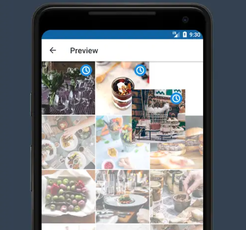 インスタグラムで予約投稿する方法!自動投稿できるアプリも紹介【スマホ/PC】
インスタグラムで予約投稿する方法!自動投稿できるアプリも紹介【スマホ/PC】 ペコッターが超便利!チャットでお店探しや予約・LINE Pay決済も!
ペコッターが超便利!チャットでお店探しや予約・LINE Pay決済も!合わせて読みたい!予約に関する記事一覧
 Amazonの予約商品の支払い方法は?商品はいつ届く?
Amazonの予約商品の支払い方法は?商品はいつ届く? スシローアプリの使い方!予約/待ち時間の確認方法も解説!
スシローアプリの使い方!予約/待ち時間の確認方法も解説! 【LINE】日本語の電話応対AI「DUET」を発表!レストランの予約受付を披露!
【LINE】日本語の電話応対AI「DUET」を発表!レストランの予約受付を披露! 「Genius Bar」の予約を変更する方法!確認/キャンセル方法も解説!
「Genius Bar」の予約を変更する方法!確認/キャンセル方法も解説!












































